Dado que , onde é um degrau unitário, encontre a transformada Z de:
Passo 1
O exercício pede para encontrarmos a transformada Z de , sabendo que , sendo um degrau unitário.
Para isto, criaremos alguns degraus com a função e aplicaremos a função do MATLAB na equação de diferenças para encontrarmos a transformada de , que indicaremos por .
Passo 2
Sabemos que e na equação de temos e . Logo, estes elementos podem ser substituídos por:
Por isso, vamos começar criando algumas funções degrau representando , e , para aplicarmos em seguida na equação de . Para criar as funções degraus, usaremos o comando , que tem a estrutura:
Ela cria um degrau unitário e o armazena em : quando , . Se , . Finalmente, para , .
Em um novo script, digite as seguintes linhas de código:
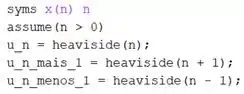
Na primeira linha, definimos as variáveis simbólicas e (indicamos que é em função de ).
Na segunda linha, assumimos que , para que o degrau unitário seja igual a quando pertinente.
Na terceira linha, usamos a função para criar o primeiro degrau unitário, que é armazenado em . Ele representa e será igual a , pois assumimos que .
Na quarta linha, criamos mais um degrau unitário usando , para representar . Ele é armazenado em e também é igual a , pois .
Na quinta linha, criamos o terceiro degrau unitário usando , representando . Ele é armazenado em , e não terá um valor definido como os outros acima, pois ele pode ser igual a , ou , dependendo do valor de .
Passo 3
Após criar , e , entre com a equação de , sem substituir por enquanto:
![]()
A equação que define é armazenada na variável . Vamos ver como ficou? Execute o programa e imprima no Command Window:

Repare que o e não estão mais ali, por serem iguais a . O foi substituído por , por não ter um valor definido.
Vamos agora fazer as substituições de por , de por e de por , usando o comando :
![]()
Com o comando acima, eu peço ao MATLAB para substituir, em , por , por e por . O resultado da substituição é armazenado em , ficando no lugar da expressão que vimos no print mais acima.
Ah, e repare que eu usei o para quebrar a linha de comando no MATLAB. É um jeito de a linha caber na sua tela sem ter que usar uma barra de rolagem horizontal para ver o código todo.
Vamos ver a nova cara de :

Passo 4
Após fazer as substituições, vamos finalmente calcular a transformada Z de . Para isto, usaremos a função , que tem a sintaxe:
Ela retorna a transformada Z da função , armazenando-a na variável . Quando não tem mais nenhuma entrada em além de , o MATLAB assume que a variável independente de é e fará que a transformada Z seja em função de .
Inclua no seu programa os comandos:
![]()
O primeiro comando calcula a transformada Z de e a armazena na variável .
O segundo comando simplifica a expressão de , pondo em evidência alguns termos e cortando o que dá cortar. Desta forma, o resultado fica mais enxuto.
Execute o programa e veja a transformada Z de imprimindo no Command Window:
